DownloadHelper
MEDIA DOWNLOAD & CONVERT FIREFOX EXTENSION 
De que se trata isto
O cometido principal de DownloadHelper é o de gardar no teu disco duro os vídeos que se estean reproducindo en páxinas web, na súa formato orixinal.
Por desgraza, o formato nativo (FLV normalmente) non é moi recomendable para moitos casos, como reproducilos no ordenador persoal, nun ordenador de man, para gravalos nun DVD ou para editar a película.
Coa nova caraterística de Conversión de Vídeo de DownloadHelper, podes seleccionar facilmente un ou máis vídeos que xa teñas no teu disco duro e elixir un formato de conversión predefinido. O programa procesará os vídeos en segundo plano.
Aínda mellor: Podes configurar a extensión para que converta os vídeos axiña que como se garden con DownloadHelper. Podes especificar regras de conversión (que sitio, que formato de vídeo orixinal) para que sexan procesadas cun conxunto de parámetros.
A conversión de vídeo está dispoñible desde a versión 3.1 de DownloadHelper.
Podes simplemente elixir un formato de saída dende un despregable, ou podes axustar o programa para que controle ducias de parámetros, como o tamaño do vídeo, a calidade de compresión, o número de fotogramas por segundo, os codecs de audio e vídeo que queiras utilizar, ata conversiones de múltiples pasadas para un resultado óptimo.
Instalar DownloadHelper en Mozilla Firefox
Ao abrir o navegador buscámolo, por exemplo:
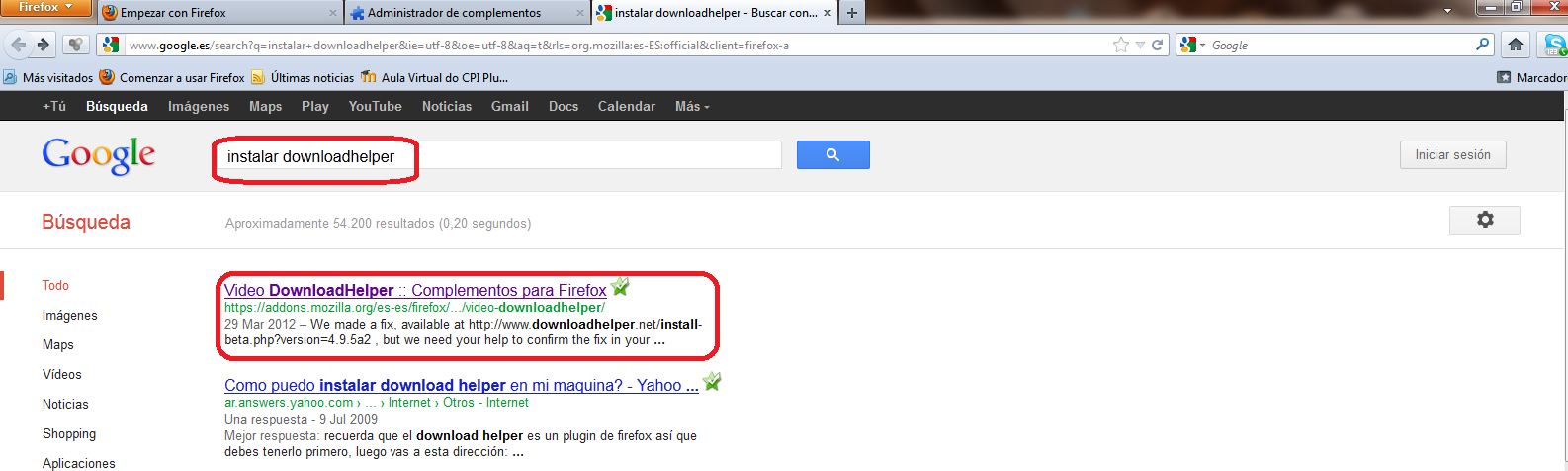
e ábrese a seguinte ventá e prememos no botón engadir a Firefox:
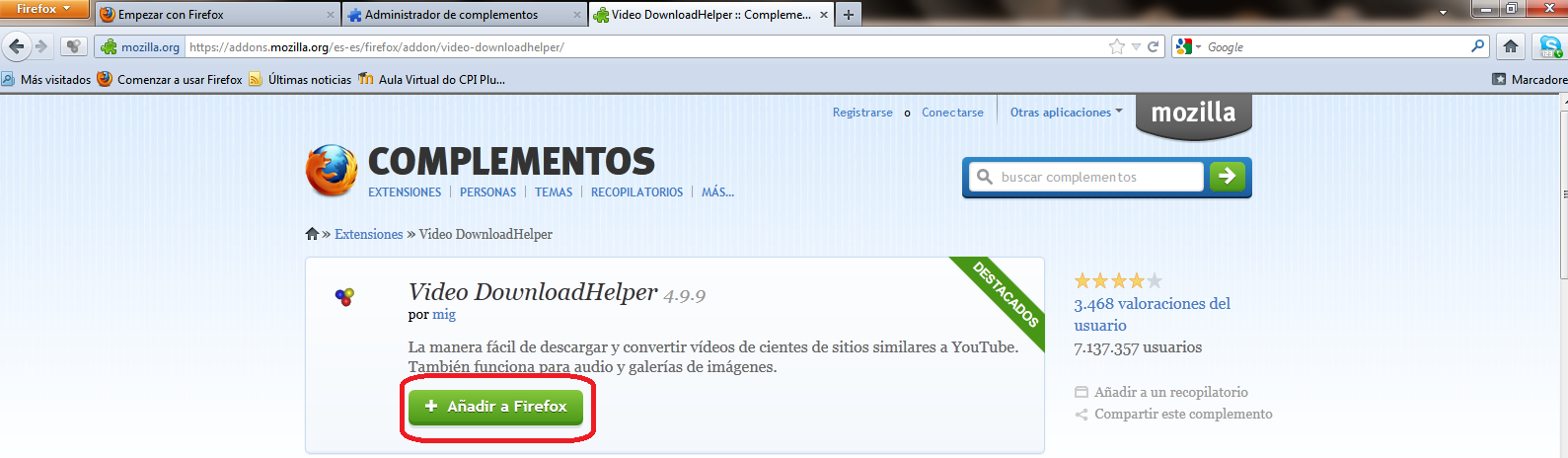
Aparece unha ventá de advertencia, premer Permitir
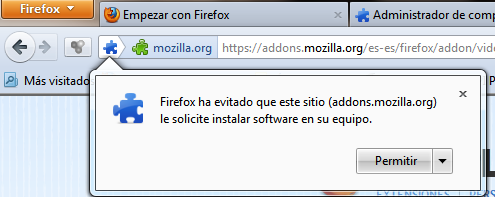
aparece:
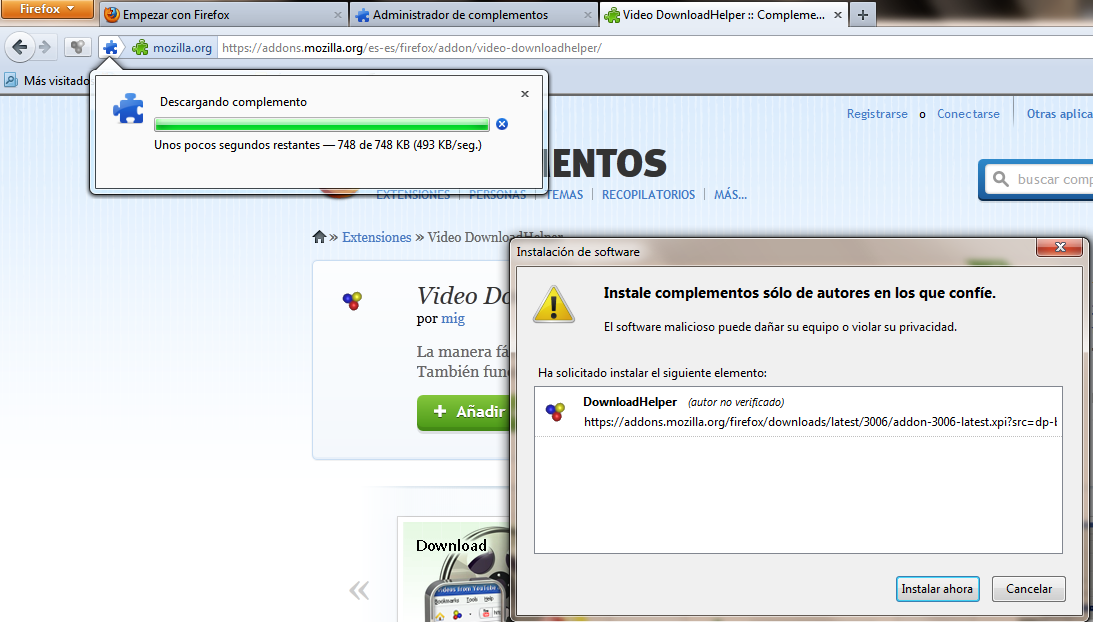
ao premer en Instalar agora, aparece:
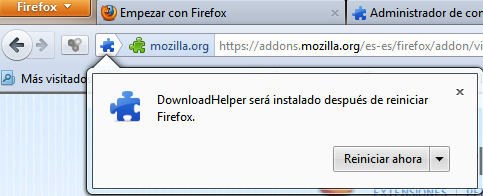
e ao premer en Reiniciar agora ou pechar e abrir Mozilla Firefox xa está instalado.
Como funciona
Ao volver abrir o navegador aparece un novo botón non activado ao lado da barra de direcións. ![]()
Cando accedemos a unha páxina que mostra videos You Tube, Vimeo,TVG, ..., e elixes un vídeo, actívase e móvense as boliñas

Premendona frechiña que hai a dereita, desprégase unha ventá naque ao poñer o cursor enriba de calquer formato dos que alí aparecen, desprégase outra ventá na que hai varias opcións :
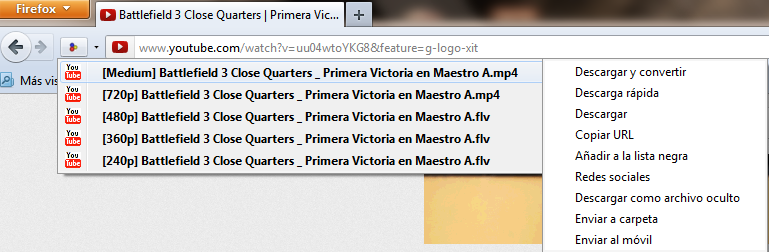
Se só queremos descargar o vídeo tal coma está eliximos Descarga rápida ou Descargar, pero se quermos cambiar o formato do vídeo, entón:
DownloadHelper non fai a conversión por si mesmo: unha extensión de Mozilla non está realmente preparada para facer este tipo de traballo. En lugar diso, deixa a tarefa de conversión ao coñecido programa FFmpeg, e fai que sexa realmente simple para os usuarios de DownloadHelper. FMPEG é a utilidade de conversión de vídeo máis potente. De feito, é o programa en segundo plano que utilizan a maioría de conversores de vídeo do mercado.
En Linux e Mac, DownloadHelper accede directamente á versión de FFMPEG instalada no sistema. En Windows, é máis sinxelo, xa que instalas directamente a aplicación, ConvertHelper, para facer máis fácil a relación entre DownloadHelper e FFMPEG.
Instalación de ConvertHelper
Para usar a conversión de vídeo con DownloadHelper debes activar esta característica dende a fiestra de preferencias da extensión
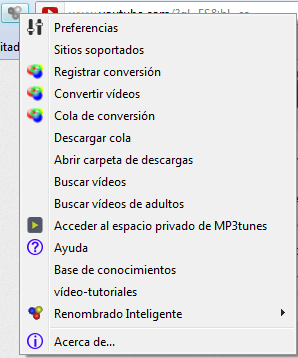

A forma máis fácil de abrir as preferencias é facer click co botón dereito do ratón no icono de DownloadHelper e seleccionar a primeira entrada ‘Preferencias’. Si o icono non está instalado na barra de ferramentas, podes abrir as preferencias desde o menú Ferramentas/DownloadHelper/Preferencias, ou desde o menú Ferramentas/Complementos, seleccionar DownloadHelper, botón Opcións. Debes seleccionar a pestana Conversión desde a fiestra de preferencias.
Debes activar a opción de Conversión activada.
A mensaxe en cor vermella indica que ConvertHelper, o programa externo encargado do traballo de conversión, non foi atopado no sistema. Fai click no botón Instalar/Actualizar conversor para ir á páxina desde onde pode descargarse o programa ConvertHelper.
Instalar ConvertHelper é fácil:
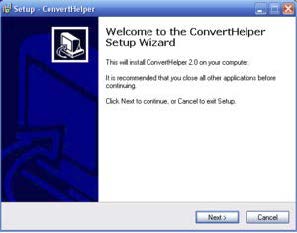
Unha vez instalado ConvertHelper, fai click no botón Comprobar Conversor ou reabre as preferencias.

Xa podes usar a conversión de vídeo.